Пошаговая инструкция установки Whatsapp на Windows 7
Инструмент для обмена сообщениями WhatsApp является мобильным приложением. Основная его платформа – Android. Но из-за определённой популярности (в частности за границей) разработана версия для настольных компьютеров (ноутбуки и ПК) под управлением Windows и Mac. Остановимся на установке мессенджера для Windows.
Где искать программу
Очевидным ответом является официальный сайт. Тут предлагается установить приложение для смартфонов (даже есть поддержка отдельных аппаратов на Symbian) и для компьютеров. Кроме этого фигурируют и 2 дополнительные особенности, которые следует помнить:
- Для работы нужно, чтобы приложение было установлено на смартфоне;
- Существует 2 версии для работы с компьютера.
На этих версиях следует остановиться подробнее, ведь с ними связана главная сложность использования программы. Решая вопрос как установить Ватсап на ПК под управлением виндовс 7 можно сломать голову. Официальной поддержки Win7 у программы нет.
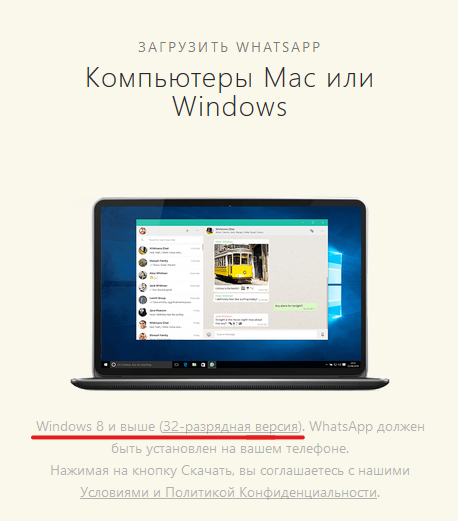
Whatsapp Web
Обходной способ. Он позволяет использовать саму программу в браузере. Для этого потребуется воспользоваться телефоном для авторизации. Это единственный вариант решающий проблему, как установить whatsapp на компьютер с windows 7. Сама программа при этом не устанавливается, но предоставляется доступ ко всему её функционалу.
- Переходите в раздел WhatsApp Web и запускайте программу на телефоне.

- Теперь нужно навести сканер на код в окне браузера на компьютере.

- В зависимости от модели смартфона потребуется от 2 секунд до 3х минут, чтобы код считался, а программа стала доступна в браузере.

Таким образом можно использовать программу на компьютере под управлением любой ОС, которая не входит в список официально поддерживаемых. Даже на Windows XP можно воспользоваться приведённым выше трюком.
WhatsApp Client
Для Windows выше 7 можно установить отдельный клиент. Начиная с «восьмёрки» в правом поле будет присутствовать окно для загрузки. Разрядность системы определяется автоматически, как и версия самой системы. Исключение составляют компьютера на MacOS: для них ссылка ищется отдельно.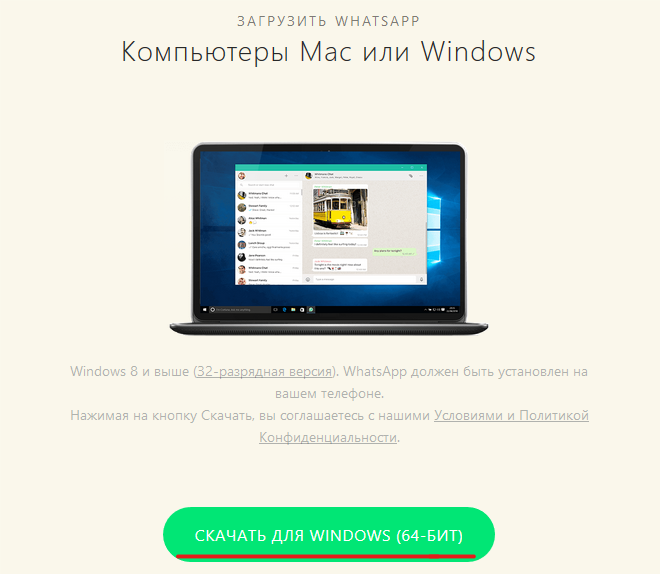
Для установки этого пакета требуется, чтобы программа была установлена на телефоне. Потребуется авторизоваться с использованием QR-кода, как и при использовании WhatsApp Web.
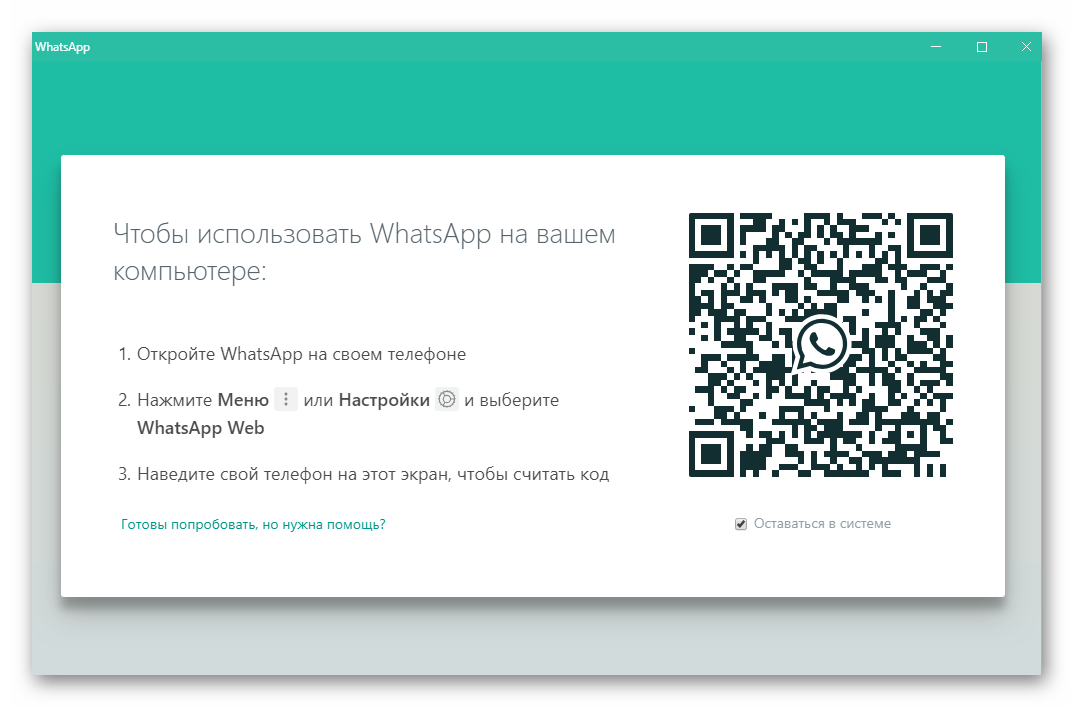
Теперь программа доступна и на компьютере. Главной особенностью эксплуатации является синхронизация, которая выполняется при выходе на одном из устройств. Это делается, чтобы в чатах была совпадающая информация. Основные элементы управления всё также будут доступны через телефон. Компьютерная версия остаётся обрезанной в плане функционала.
@как-установить.рф
Рекомендуем ознакомиться:
Как установить Whatsapp без телефона на компьютер
Появление мобильной радиосвязи, в частности сотовой сети, оказалось удобным новшеством для людей. Упростились различные сферы, связанные с передачей писем, к примеру, обычная почта, а голубиная стала новым видом спорта. Теперь «почтовых» голубей тренируют для соревнований, а не для передачи небольших сообщений. В обычном СМС, которое поддерживает любой сотовый телефон, можно вместить до 140 латинских символов, а также 70 кириллических. С учётом моментальной отправки и удобства использования, такой способ оказался куда более превосходящим предыдущие. Единственным недостатком являлось то, что данная услуга не была бесплатной и при отсутствии средств на счету пользователь сотового телефона не мог отправлять СМС. Позже появились ещё более удобные средства и инструменты для общения, и что самое главное, они были бесплатны, однако, предполагали подключение к интернету. Сейчас существует целый пласт приложений, предоставляющих исключительно услуги по передачи сообщений самых разных форматов: текст, аудио, видео, голосовые сообщений, граффити, местоположение и т.д. Одним из самых популярных, которым пользуется свыше миллиарда людей, является

Детали работы на Windows
WhatsApp достаточно кроссплатформенный мессенджер, он доступен как на Android, Windows Phone устройствах, так и на смартфонах iPhone. Также он без труда инсталлируется на персональный компьютер, будь то Windows или Mac. Вдобавок существует Web-версия, которая немногим отличается от программы для ПК.
В отличии от Viber, GNU/Linux дистрибутивы WhatsApp не поддерживает. По крайне мере официально, существует разные способы использовать данный мессенджер на Ubuntu.

Однако, чтобы авторизоваться в программе Ватсап на компьютере, необходимо камера для считывания QR-кода. Другого способа, к сожалению, не существует, о чём мессенджер и предупреждает. То есть при отсутствии смартфона, пользователю просто не удастся войти в свой аккаунт. По этой причине единственным способом установить Ватсап на компьютер без телефона является использование эмуляторов Android. Оптимальным решением является тот эмулятор, что не оптимизирован под игры, а предназначен для тестирование и демонстрации, например Nox App Player или Genymotion. Поскольку второй является платным и более требовательным к ресурсам ПК, в статье будет использован Nox App Player.
Альтернативная установка
Первым делом необходимо установить сам эмулятор. Он бесплатен и находится в открытом доступе на официальном сайте.
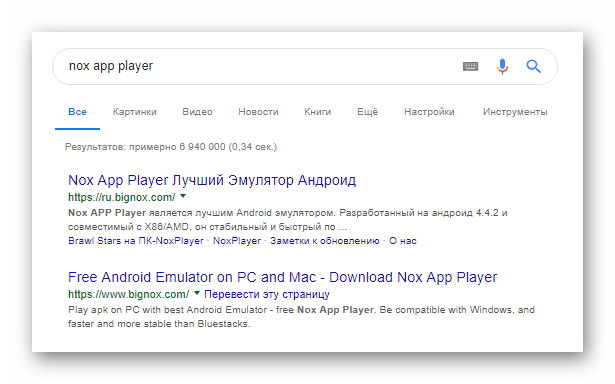
Установка производится стандартным методом: запуск инсталлятора → подтверждение лицензионного соглашения → сама установка. По умолчанию будет использован эмулятор Android версии 4.4.2 KitKat, так как именно этот релиз является одним из самых стабильных и по сей день поддерживаемым многими приложениями, включая WhatsApp.
Нередко в Nox App Player можно наблюдать баги, из-за которых невозможно пользоваться некоторыми функциями, например стандартным магазином приложений Google Play. По этой причине рекомендуется скачивать .apk файлы отдельно, после чего просто их перетаскивать в окно с эмулятором, устанавливая их.
Если все действия были проведены корректно, Windows отобразит соответствующую уведомление в правом нижнем углу.
После этого на рабочем столе должен появиться только что установленный мессенджер, который можно запустить.
Дело за малым, осталось лишь произвести регистрацию или авторизацию, заключающеюся в вводе своего номера телефона.
Должно придти СМС с кодом. После подтверждение можно задать имя своему аккаунту.
Теперь установленным Ватсапом без телефона можно пользоваться так, как если бы он был установлен на устройстве Android. Такой способ немногим будет отличаться от ПК-версии. При необходимости ориентацию эмулятора можно даже изменить, сделав окно широким по горизонтали, что может оказаться более удобным для пользования на компьютере.
@как-установить.рф
Рекомендуем ознакомиться:
Как установить «Ватсап» на компьютер: инструкция :: SYL.ru
«Ватсап» — популярный мессенджер для мобильных устройств и стационарных компьютеров. Разработчики создали все условия, которые могут устраивать как пользователей смартфонов, так и пользователей ПК и ноутбуков. Вы можете установить удобное приложение на телефон. Можно установить «Ватсап» на компьютер и использовать удобный функционал и интерфейс, созданный специально для ПК. Давайте разберемся в способах инсталляции.
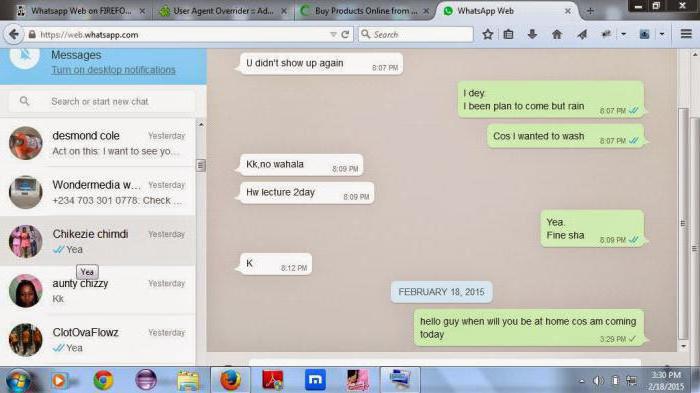
Все способы
Вы можете воспользоваться двумя методами, которые позволят вам общаться через мессенджер на компьютере:
- Установить «Ватсап» на компьютер через эмулятор операционной системы Андроид.
- Инсталлировать официальное приложение.
Разберем оба варианта в виде пошагового руководства.
Официальное приложение для ПК
Вы можете пойти простым путем и воспользоваться официальным ресурсом разработчиков для скачивания дистрибутива:
- Откройте браузер и перейдите на официальную страницу WhatsApp.
- В правой части страницы нажмите кнопку «Скачать для Windows». Если у вас операционная система Mac OS X, то кликните по кнопке ниже с соответствующей подписью.
- На ПК начнется загрузка установщика. Его размер не менее 80 Мб, в зависимости от версии. Чтобы установить «Ватсап» на компьютер, инсталлятору придется докачать некоторые файлы с сервера.
- Запустите скачанный дистрибутив.
- После установки вам необходимо авторизоваться при помощи вашего мобильного устройства. Пользоваться мессенджером без регистрации со смартфона будет невозможно. В окне «Ватсап» будет отображен QR код, который нужно просканировать с помощью камеры смартфона.
- Откройте приложение WhatsApp на телефоне и перейдите в раздел WhatsApp Web через меню.
- Наведите камеру на QR код на экран монитора и подождите, пока система определит ваш аккаунт. Таким образом вы можете авторизоваться в своей учетной записи без использования логина и пароля.
Теперь вы знаете, как установить «Ватсап» на компьютер бесплатно на русском языке и начать им пользоваться. Многие интересуются, каким образом можно воспользоваться привычным интерфейсом мобильного приложения на ПК. Ниже вы увидите ответ.
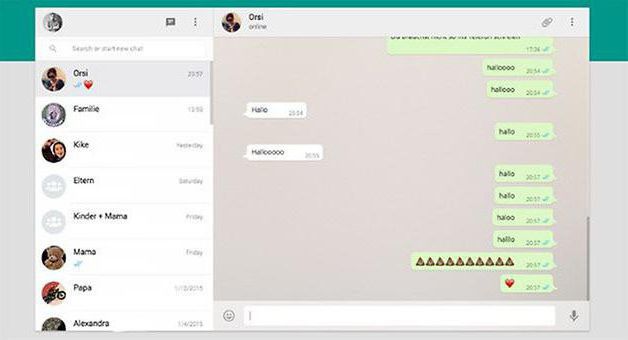
Установка через эмулятор
Перед тем, как установить «Ватсап» на компьютер без телефона, необходимо скачать эмулятор операционной системы Андроид. Его можно найти на официальном ресурсе разработчиков. Откройте ссылку в любом браузере и нажмите на кнопку «Скачать». Рекомендуется отключить сторонние программы для увеличения быстродействия эмулятора. Особенно в том случае, если ваш компьютер не может похвастаться большим объемом оперативной памяти.
После завершения закачки запустите инсталлятор и следуйте указаниям инструкции – примите лицензионное соглашение, укажите директорию для программных файлов и дождитесь окончания распаковки.
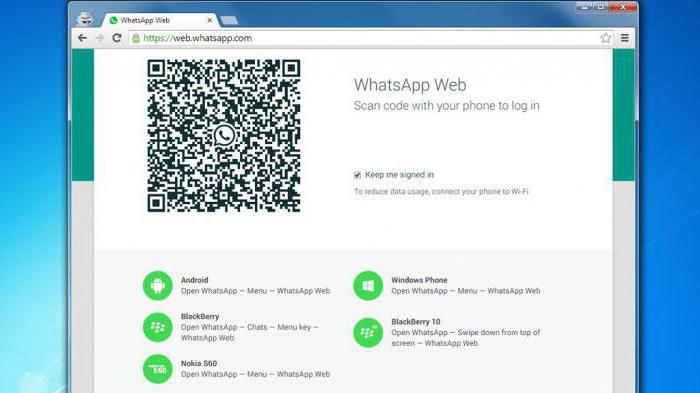
При первом запуске эмулятора необходимо дождаться первоначальной настройки виртуальной машины. Как и любое устройство на Андроид, BlueStacks потребует провести привычные настройки – выбрать язык, авторизоваться через учетную запись Google. Вы можете не создавать новый аккаунт, а воспользоваться, например, почтовым ящиком из вашего браузера Google Chrome.
После проведения всех настроек вы сможете установить «Ватсап» на компьютер на русском языке с мобильным интерфейсом:
- На рабочем столе эмулятора щелкните по иконке Play Store – полноценный магазин приложений, через который устанавливаются все программы и игры на смартфоны под управлением Андроид.
- В поисковой строке введите WhatsApp.
- Перейдите на страницу приложения и нажмите на кнопку «Установить».
- После окончания загрузки вы сможете найти иконку мессенджера на рабочем столе эмулятора.
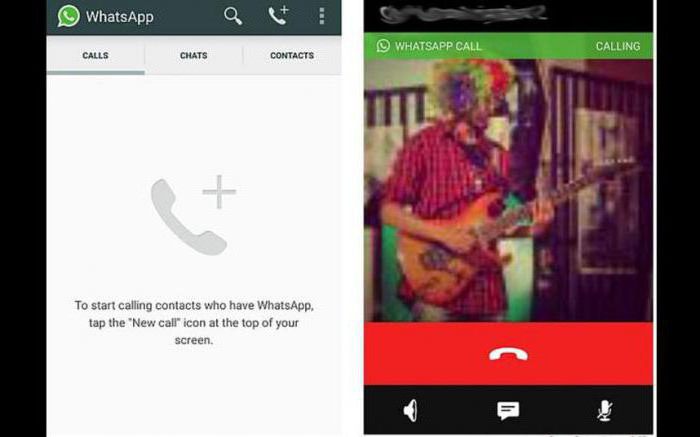
Как пользоваться?
Теперь вы знаете, как можно установить «Ватсап» через эмулятор и пользоваться мессенджером с помощью привычного интерфейса. Также вы можете зарегистрироваться с компьютера именно через эмулятор. Однако для этого вам все равно понадобится номер мобильного телефона.
Запустите приложение через Bluestacks и введите свой номер в соответствующее поле. На ваш телефон придет СМС-сообщение с кодом подтверждения, который вы должны ввести на компьютере. После этого будет создана учетная запись в WhatsApp. Обратите внимание, что в таком случае пользоваться одновременно одним аккаунтом на ПК и смартфоне не получится – такой вариант доступен только для официального приложения WhatsApp для стационарных платформ. В остальном, через эмулятор вам будет доступен весь функционал мобильного приложения.
Как установить ВатСап на компьютер
Появление мобильных мессенджеров ознаменовало новую эпоху в развитии коммуникаций. Общение между людьми стало более доступным и дешевым. Но пальма первенства на устройствах под управлением Windows, принадлежала детищу Microsoft – Skype. Относительно недавно, компания WhatsApp решила составить ему конкуренцию, выпустив «полноценную» версию программы для домашних устройств.
А нам предстоит разобраться с особенностями процесса установки Ватсап на компьютер или ноутбук. Но сначала, ознакомимся с техническими требованиями софта.
| Поддерживаемая OS | Win 8/8.1, Win 10, Mac OS X |
| Разрядность системы | 32/64bit |
| Поддержка русского языка | Да |
| Размер файла | 132mb |
Разработчики решили не добавлять поддержку Windows 7 и её предшественницы XP. Но мы нашли решение – о нём ниже.
Установка программы WhatsApp на ноутбук
Последняя версия программы, находится на официальном сайте — www.whatsapp.com/download/. Нажмите «Скачать», затем откройте установочный файл.

Разработчиками предусмотрено использование только ранее созданных аккаунтов. Если есть необходимость использовать в мобильном телефоне одну учетную запись, а на компьютере другую — зарегистрируйте новый аккаунт, затем, изучите наш лайвхак (актуален для телефонов на базе Android).
1. Установив программу, авторизуйте новое устройство, просканировав QR код. Запустите Ватсап на смартфоне. Откройте окно настроек и выберите WhatsApp Web.

2. Поместите «штрих код» в выделенной области экрана, авторизация произойдет автоматически.

Контакты, группы и полученные сообщения – будут синхронизированы, а вы сможете общаться, используя ноутбук, не забывая условие – телефон с активной учетной записью должен быть включен.
Удаление производится стандартными средствами Windows.
WhatsApp Онлайн (для Windows 7 и XP)
Веб версия мессенджера не имеет принципиальных различий с предыдущим решением. Но позволяет пользоваться вацапом, обладателям «старых» редакций винды.
1. Откройте в браузере ссылку — web.whatsapp.com

2. Авторизуйтесь при помощи штрих кода.

После синхронизации данных, пользуйтесь мессенджером, не закрывая активную вкладку браузера.
Установка WhatsApp без телефона (используя BlueStacks)
Метод подойдет только продвинутым пользователям, так как предполагает работу со сложной и требовательной к ресурсам ПК программой.
- Установите эмулятор Android — «BlueStacks», со страницы разработчика;
- Выберите и установите наиболее знакомую версию OS;
- Загрузите приложение «WhatsApp»;
- Зарегистрируйте новый аккаунт или авторизуйтесь под старым.
Выглядит легко? Давайте попробуем сделать.
1. Скачайте со страницы разработчика (www.bluestacks.com/ru/index.html) установочный файл «BlueStacks». Он необходим, чтобы эмитировать мобильный телефон, так как мессенджер создан исключительно для мобильных платформ.
2. После того, как вы скачали симулятор, его нужно установить. Делается это очень просто, достаточно запустить скаченный «.exe» файл.

3. Запустите программу и нажмите на кнопку «Поиск». Введите там «WhatsApp».


4 Во всплывающем окне, нажмите кнопку «Продолжить».

5. Для продолжения, потребуется авторизация — создайте новый профиль в Google или используйте существующий.

6. Вновь нажмите «Найти/Search» и введите «WhatsApp». Вы попадете в Google Play. Найдите приложение и скачайте его (нажмите на кнопку «Установить»).

7. После запуска приложения, вам будет предложено – завести новый профиль или авторизоваться под уже существующим.

Настройка завершена. Таким способом можно использовать любое мобильное приложение или игру.


